教大家如何查看电脑系统版本,电脑维修
导读:电脑维修电脑维修 很多小伙伴安装电脑系统之后都不知道自己电脑是什么版本,下面分享几个方法教大家怎么去看自己电脑系统的版本。更多电脑帮助教程,尽在小白系统官网。1、开始---运行itil知识itajai旅游知识问答。
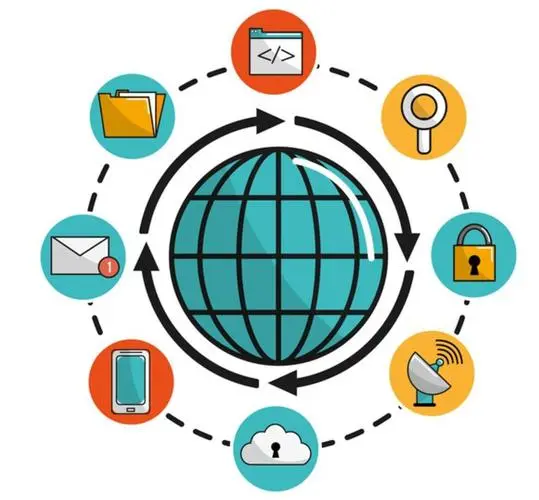
很多小伙伴安装电脑系统之后都不知道自己电脑是什么版本,下面分享几个方法教大家怎么去看网站seo优化软件自己电脑系统的版本。更多电脑帮助教程,尽在小白系统官网。
1、开始---运行---输入winver,单击确定,就可以查看电脑系统的windows版本了,如下图所示,可以看到我的电脑是win7的。
seo网站优化软件
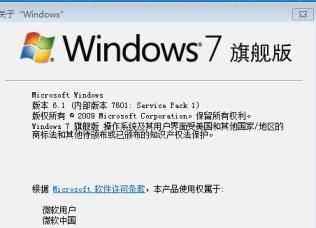
2、cmd
开始---运行---输入cmd,按确定之后就可以看到电脑系统的版本了。
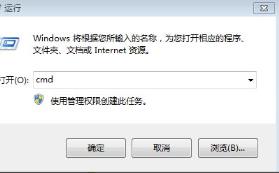
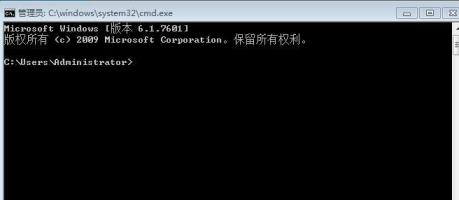
3、属性
右击我建设网站的电脑---选中属性,就可以看到电脑的系统版本了,如下图所示。
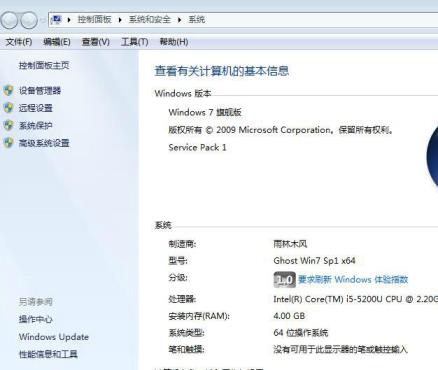
以上就是电脑查看系统版本的方法了,希望对大家有帮助。
相关itil知识itajai旅游知识问答。声明: 本文由我的SEOUC技术文章主页发布于:2023-06-24 ,文章教大家如何查看电脑系统版本,电脑维修主要讲述版本,标签,电脑维修网站建设源码以及服务器配置搭建相关技术文章。转载请保留链接: https://www.seouc.com/article/it_18051.html

















